అబ్సిడియన్లో బహుళ ప్లగిన్లు ఉన్నాయి, ఇవి మీ గమనికలను ఫార్మాట్ చేయడానికి మరియు గ్రాఫ్లు మరియు చిత్రాలను మరింత అర్థవంతంగా చేయడానికి మిమ్మల్ని అనుమతిస్తాయి. ఫార్మాటింగ్ ఎంపికలు పరిమితంగా ఉన్నప్పటికీ, మీరు వాటిని తగిన విధంగా వచనానికి సరిపోయేలా చేయడానికి చిత్రాల పరిమాణాన్ని మార్చవచ్చు. మీరు వాటిలో చాలా వాటిని ఒకే ఫైల్ లేదా నోట్లో అమర్చాలంటే అబ్సిడియన్లో చిత్రాలను కనిష్టీకరించడం చాలా ముఖ్యం.

ఇక్కడ, మీరు అబ్సిడియన్లో చిత్రాలను చిన్నదిగా చేయడం ఎలాగో నేర్చుకుంటారు.
అబ్సిడియన్లో మీ చిత్రాన్ని పరిమాణాన్ని మార్చడం ఎలా
ఇమేజ్ ఫార్మాటింగ్కు సంబంధించి అబ్సిడియన్ నిర్దిష్టమైనది. మీరు కొన్ని చిహ్నాలతో ప్రాథమిక టెక్స్ట్ ఫంక్షన్లను చేయగలిగినప్పటికీ, ఇమేజ్ ఫార్మాటింగ్కు CSS మరియు HTML అవసరం. ఈ సిస్టమ్ ఇతర సాంప్రదాయ నోట్-టేకింగ్ యాప్ల కంటే ఎక్కువ సమయం పట్టవచ్చు. అయినప్పటికీ, ఇది గోప్యత, బ్యాక్లింకింగ్ మరియు బహుముఖ ప్రజ్ఞ వంటి ఈ ప్రయోజనాలను కలిగి ఉంది.
- చిత్రాన్ని పరిమాణం మార్చడానికి ముందు, మీరు దానిని వాల్ట్లో ఉంచాలి. దీన్ని ఎలా చేయాలో ఇక్కడ ఉంది:
- అబ్సిడియన్ని ప్రారంభించిన తర్వాత ఇంటర్ఫేస్ యొక్క ఎడమ వైపున మీకు కావలసిన ఖజానాను తెరవండి.
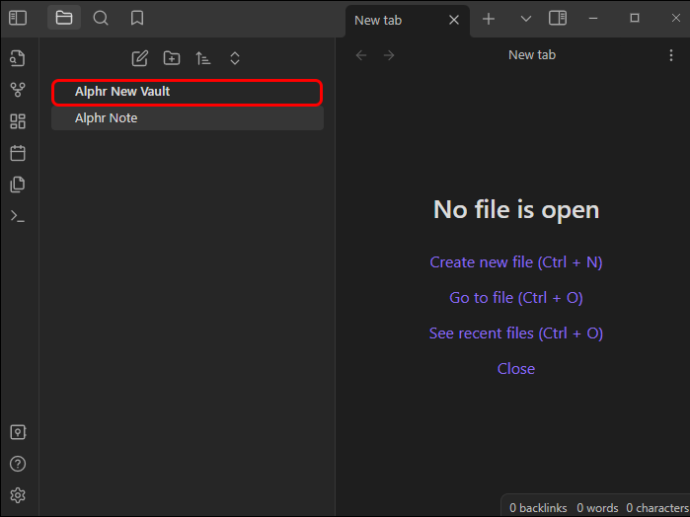
- మీరు మీ గమనికలకు జోడించాలనుకుంటున్న చిత్రాన్ని దానిపై కుడి-క్లిక్ చేసి, 'చిత్రాన్ని కాపీ చేయి' ఎంచుకోవడం ద్వారా కాపీ చేయండి. అలాగే, దీనికి బాగా గుర్తించదగిన పేరు ఉందని నిర్ధారించుకోండి.
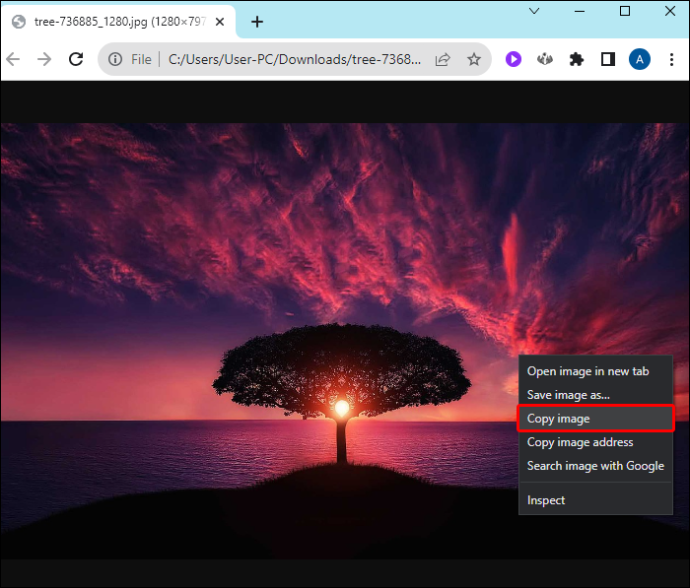
- వాల్ట్లోని ఖాళీపై కుడి-క్లిక్ చేసి, ఆపై 'అతికించు'పై క్లిక్ చేయండి.
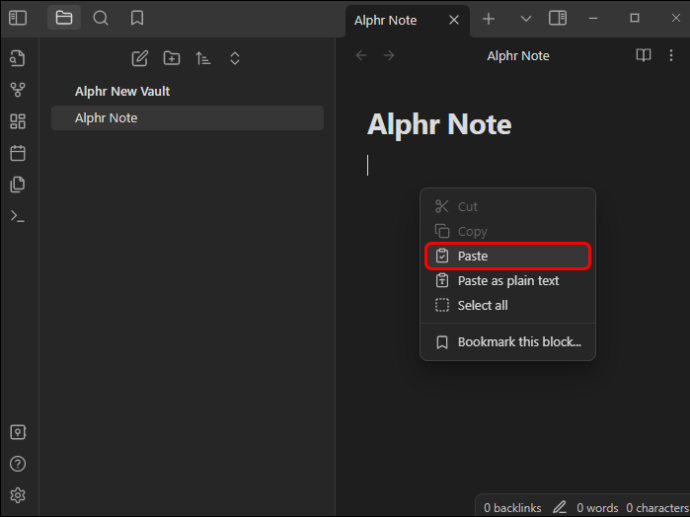
ఇప్పుడు మీ చిత్రం ఖజానాలో నిల్వ చేయబడింది, మీరు దీన్ని మీ గమనికలతో ఉపయోగించవచ్చు:
- మీరు చిత్రాన్ని ఉంచాలనుకుంటున్న చోట కొత్త నోట్ని సృష్టించండి లేదా పాత నోట్ని తెరవండి.
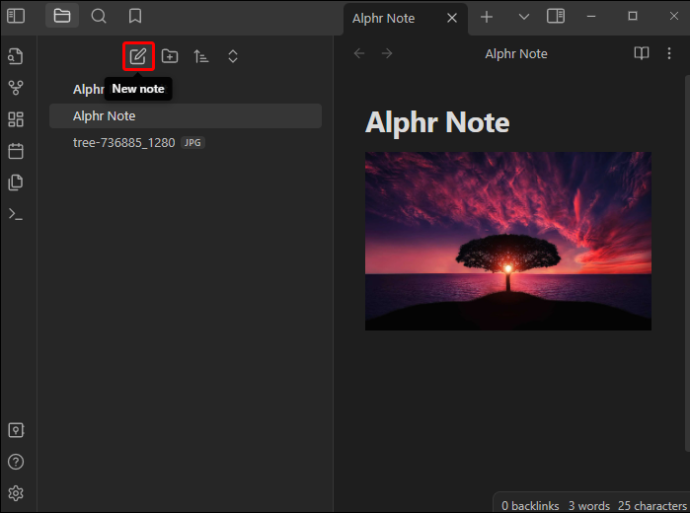
- ఆపై చిత్రాన్ని నోట్లో సరిగ్గా పొందుపరచడానికి మార్క్డౌన్ సింటాక్స్ని ఉపయోగించండి:
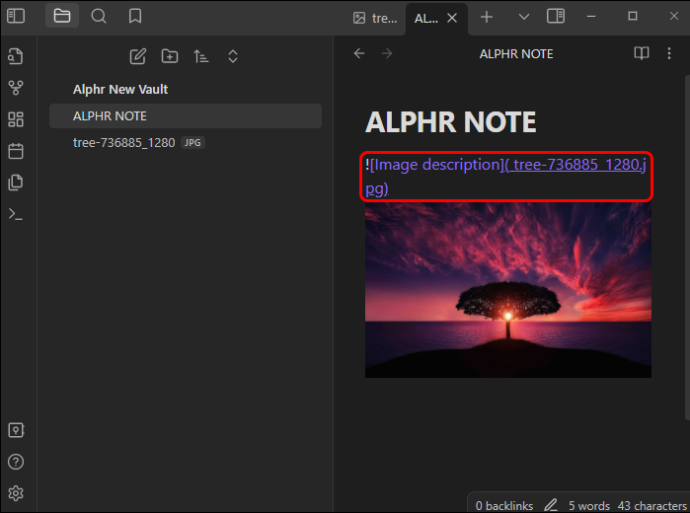
- HTML కోడ్ని ఉపయోగించి చిత్రం పరిమాణాన్ని మార్చండి:
<img src="[your_image_name.jpg]" width="500" height="400" />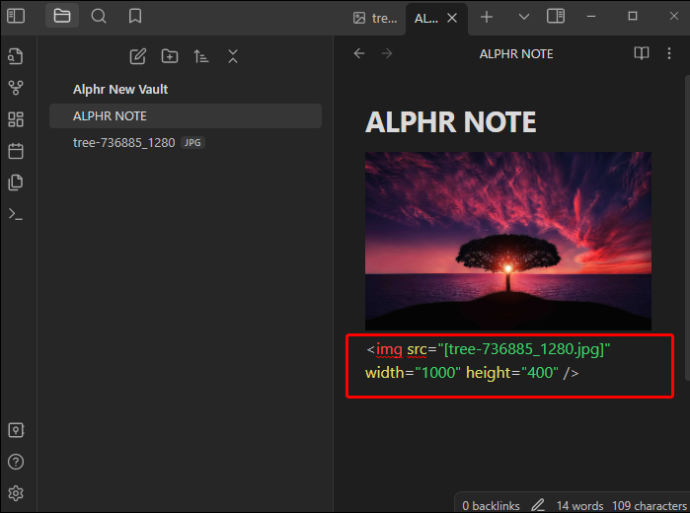
ఇది చాలా సులభం! మీ పారామీటర్ల ప్రకారం మీ చిత్రం పరిమాణం మార్చబడుతుంది. మీరు సంఖ్యలతో కలపడం ద్వారా చిత్రం యొక్క ఎత్తు మరియు వెడల్పును అనుకూలీకరించవచ్చు.
స్క్రీన్పై పిక్సెల్ కొలతలు ఎలా ఉంటాయో మీకు అర్థం కాకపోతే ఈ పద్ధతి గందరగోళంగా ఉంటుంది. మీరు సరైన పరిమాణంతో ప్రయోగాలు చేయాల్సి రావచ్చు. మీకు సహాయపడే సాధారణ ఫ్రేమ్ ఆఫ్ రిఫరెన్స్ ఇక్కడ ఉంది:
- థంబ్నెయిల్: మీకు చిన్న చిత్రాలు కావాలంటే, వెడల్పు మరియు ఎత్తు 32 x 32 నుండి 128 x 125 పిక్సెల్లు ఉండేలా చూసుకోండి. ఈ పరిమాణం చాలా పరిమాణాలను తీసుకోదు మరియు వెబ్ బటన్ పేజీలు, ప్రొఫైల్ చిత్రాలు మరియు ఇలస్ట్రేషన్ల వంటి చిన్న అంశాలను విశ్లేషించడానికి అద్భుతంగా పనిచేస్తుంది.
- చిన్న చిత్రాలు: ప్రామాణిక చిన్న ఇమేజ్ ఫార్మాట్ 200 x 200 మెగాపిక్సెల్ల నుండి 500 x 500 పిక్సెల్లు. సోషల్ మీడియా ప్రొఫైల్లు తరచుగా ఈ పరిమాణంలో ఉంటాయి. మీ నోట్స్లో మీకు చాలా ఇమేజ్లు అవసరమైతే, ఈ ఎంపిక మరిన్నింటికి తగినంత స్థలాన్ని వదిలివేస్తుంది.
- మధ్యస్థ-పరిమాణ చిత్రాలు: చాలా మధ్యస్థ-పరిమాణ చిత్రాలు 500 x 500 నుండి 1200 x 1200 పరిమాణాలను ఉపయోగిస్తాయి. ఈ పరిమాణంతో, మీరు అత్యంత వివరణాత్మక గ్రాఫ్ చిత్రాలు, ఇన్ఫోగ్రాఫిక్స్ మరియు రేఖాచిత్రాలను చేర్చవచ్చు. మీడియం సైజు చిత్రం సాధారణంగా బ్లాగ్ పోస్ట్లలో మీరు కనుగొనే ఖచ్చితమైన పరిమాణం.
- పెద్ద చిత్రాలు: మీ గమనికలకు అత్యంత ముఖ్యమైన పెద్ద చిత్రాల కోసం, మీరు 1200 x 1200 మరియు 2500 x 2500 మధ్య కొలతలు ఉపయోగించవచ్చు. ఈ పరిమాణం ఫోటోగ్రఫీ పోర్ట్ఫోలియో చిత్రాలకు సమానంగా ఉంటుంది.
కొన్ని ఇతర విలువైన కొలతలు ఉన్నాయి:
- పూర్తి HD చిత్రం: 1920 x 1080
- బ్యానర్ చిత్రం: 1920 x 600
- 4K చిత్రాలు: 3840 x 2160
అయితే, మీ చిత్రానికి ఉత్తమ కొలతలు చిత్రం నాణ్యతపై కూడా ఆధారపడి ఉంటాయి. మీరు సేవ్ చేసిన చిత్రం తక్కువ రిజల్యూషన్ను కలిగి ఉంటే, మీరు దానిని సాగదీస్తే అది స్పష్టంగా కనిపించదు. అబ్సిడియన్ ఫార్మాట్ వక్రీకరించబడకుండా ఉండటానికి మీ అసలు చిత్రాల కారక నిష్పత్తిని ఎల్లప్పుడూ మూల్యాంకనం చేయండి.
సిమ్స్ 4 కోసం సిసిని ఎలా డౌన్లోడ్ చేయాలి
అబ్సిడియన్ ఉపయోగించి లింక్లను ఎలా పొందుపరచాలి
అబ్సిడియన్ అనేది ఒక ప్రత్యేకమైన నోట్-టేకింగ్ సిస్టమ్ ఎందుకంటే ఇది సాంప్రదాయ డేటాబేస్గా పని చేయదు. బదులుగా, మీరు గమనికలను లింక్ చేయడం ద్వారా మీ జ్ఞానం యొక్క గ్రాఫ్ను సృష్టించవచ్చు. దీని అర్థం మీరు సంబంధిత విషయాల మధ్య సులభంగా మారవచ్చు. ప్రభావవంతంగా చేయడానికి, మీరు లింక్లను పొందుపరచాలి. మీరు దీన్ని సాధారణ వచనం, శీర్షికలు మరియు ఇతర గమనిక విషయాల కోసం చేయవచ్చు.
సాధారణ వచనం ద్వారా ఇతర గమనికలకు లింక్లను ఎలా పొందుపరచాలో ఇక్కడ ఉంది:
- మీరు కోరుకున్న అబ్సిడియన్ నోట్స్లో ఉండగా, డబుల్ బ్రాకెట్లో టైప్ చేయండి [[ .
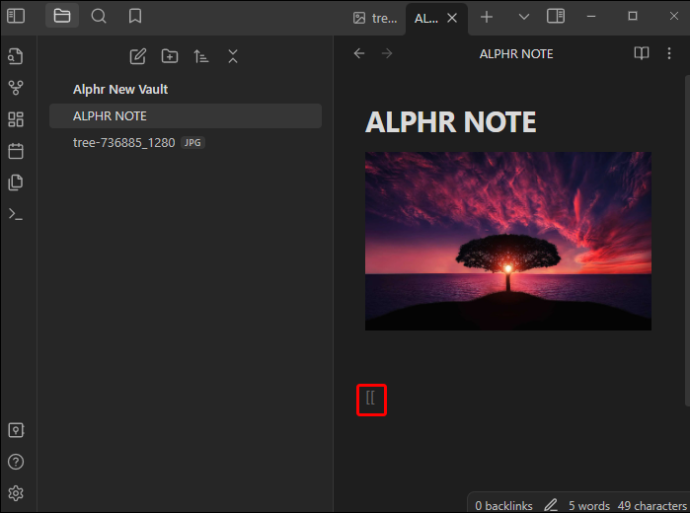
- అబ్సిడియన్ మీ అన్ని గమనికలను డ్రాప్డౌన్ మెను ద్వారా తెరుస్తుంది. అందించిన నోట్ పేర్లలో ఒకదాన్ని ఎంచుకోండి లేదా నోట్ పేరును టైప్ చేయడం కొనసాగించండి.
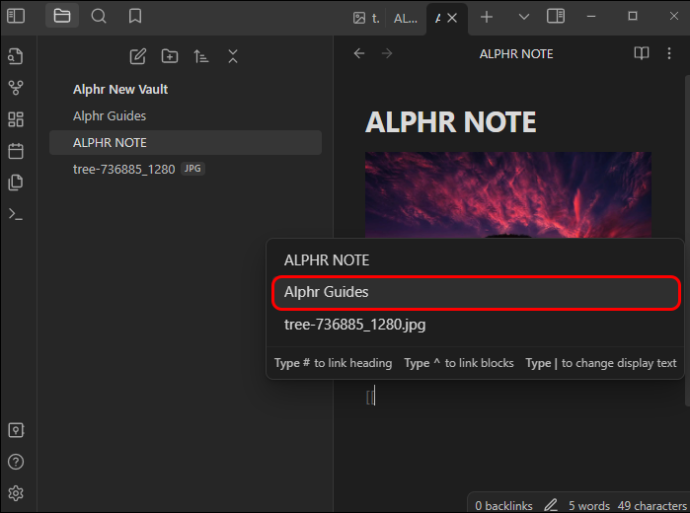
- డబుల్ క్లోజ్డ్ బ్రాకెట్లను ఉపయోగించండి ]] లింక్ని ఖరారు చేయడానికి.
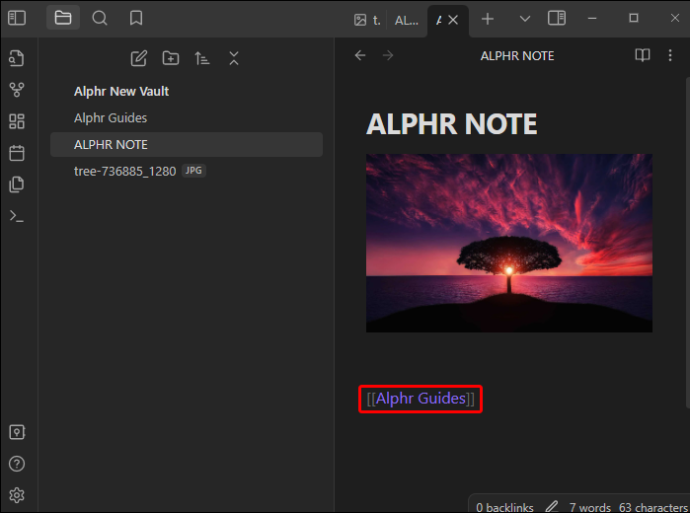
పూర్తయిన తర్వాత, మీరు కోరుకున్న గమనికకు వెళ్లడానికి లింక్పై క్లిక్ చేయండి. సాధారణ వచనం ద్వారా గమనికలను కనెక్ట్ చేయడం పక్కన, మీరు టైప్ చేయడం ద్వారా శీర్షికల ద్వారా కూడా దీన్ని చేయవచ్చు:
-
[[Note Name#Header Name]]
మీరు కోరుకున్న నోట్ పేరు మరియు మీ హెడర్ కోసం టెక్స్ట్ పేరు కోసం నోట్ పేరును భర్తీ చేయండి.
మీరు మరొక నోట్ కంటెంట్ల మొత్తాన్ని కూడా పొందుపరచాలనుకోవచ్చు. అబ్సిడియన్ కూడా ఈ ఫంక్షన్కు మద్దతు ఇస్తుంది:
-
![[Note Name]]
ఇతర గమనికలకు పొందుపరిచిన లింక్లను ఉపయోగించడం ద్వారా, మీరు పెద్ద నాలెడ్జ్ సిస్టమ్లను సౌకర్యవంతంగా ఇంటర్లింక్ చేయగలుగుతారు.
విండోస్ 10 విండోస్ ఐకాన్ పనిచేయడం లేదు
అబ్సిడియన్ని ఉపయోగించి నాలెడ్జ్ సిస్టమ్లను ఎలా తయారు చేయాలి
ఇప్పుడు మీరు ప్రాథమిక లింకింగ్ సాధనాలను నేర్చుకున్నారు, మీరు అబ్సిడియన్ని ఉపయోగించి సమగ్ర జ్ఞాన వ్యవస్థలను తయారు చేయవచ్చు. మీరు ఇతర నోట్-టేకింగ్ ప్రోగ్రామ్లలో (నోషన్ వంటివి) వలె సోపానక్రమానికి బదులుగా వెబ్ లాంటి నిర్మాణాన్ని ఉపయోగించాల్సి ఉంటుంది.
గమనికలను సాధ్యమైనంత ప్రభావవంతంగా కనెక్ట్ చేయడానికి పరిగణించవలసిన మార్గదర్శకాలు ఉన్నాయి:
- మీకు వీలైనప్పుడల్లా లింక్ చేయండి - మీరు ఇప్పటికే నోట్ని కలిగి ఉన్న సబ్జెక్ట్ లేదా కాన్సెప్ట్ను ప్రస్తావించిన తర్వాత, దానికి తగిన నోట్కి లింక్ చేయండి. ఇది మీ విషయానికి సంబంధించిన పెద్ద చిత్రాన్ని అందించి, మీ జ్ఞానం అంతా సమగ్రంగా అనుసంధానించబడిందని నిర్ధారిస్తుంది.
- ప్రతి అంశానికి విభజించండి - ప్రతి గమనిక మీరు అన్వేషిస్తున్న ఒక ఆలోచన లేదా భావనను సూచిస్తుంది. అలా చేయడం వలన నోట్ ఫైల్లు చిందరవందరగా ఉంచబడతాయి మరియు మొత్తం సిస్టమ్ను సూచించడం సులభం చేస్తుంది.
- ప్లగిన్లను ఉపయోగించుకోండి- అబ్సిడియన్ విస్తారమైన కమ్యూనిటీని కలిగి ఉంది, అనుభవాన్ని సులభతరం చేయడానికి నిరంతరం కొత్త ప్లగిన్లను తయారు చేస్తుంది. వీటిలో పట్టికలు లేదా నిర్దిష్ట గ్రాఫ్లు ఉండవచ్చు.
- పెద్ద చిత్రం కోసం కంటెంట్ యొక్క మ్యాప్ను ఉపయోగించండి - కంటెంట్ మ్యాప్ మీ అన్ని ఇంటర్లింక్డ్ గమనికలను ఒకే ఇంటర్ఫేస్లో వివరిస్తుంది, మీ భావనలు ఎలా కనెక్ట్ అవుతాయో మీకు చూపుతుంది. కొత్త గమనికను సృష్టించండి మరియు సంబంధిత అంశాలన్నింటినీ వాటి నిర్దిష్ట గమనికలకు లింక్ చేస్తూ టైప్ చేయండి.
మీరు ఈ పద్ధతిని ఉపయోగించి డైనమిక్ నాలెడ్జ్ సిస్టమ్ను నిరంతరం సృష్టించవచ్చు మరియు నవీకరించవచ్చు.
అబ్సిడియన్లో మీ వాల్ట్ను సిద్ధం చేస్తోంది
మీరు అబ్సిడియన్లో గమనికలను ఒకదానితో ఒకటి లింక్ చేయడానికి ముందు, మీరు మొదటి స్థానంలో వాల్ట్లు మరియు గమనికలను ఎలా సృష్టించాలో తెలుసుకోవాలి. ఈ సిస్టమ్ Windows కంప్యూటర్లు మరియు ఇతర సాంప్రదాయ నోట్-టేకింగ్ సిస్టమ్లలోని సాధారణ ఫైల్ క్రియేషన్ సిస్టమ్ల కంటే కొంచెం భిన్నంగా పనిచేస్తుంది. అబ్సిడియన్తో, మీ అన్ని గమనికలు మరియు ఫైల్లు 'వాల్ట్'లో సేవ్ చేయబడతాయి. ఇది మీ అన్ని టెక్స్ట్లను కలిపి ఒక పెద్ద ఫోల్డర్గా పనిచేస్తుంది. ప్లాట్ఫారమ్ సాదా టెక్స్ట్ ఫైల్లను ఉపయోగిస్తుంది, కాబట్టి మీరు ఇతర ప్రోగ్రామ్ల నుండి కూడా గమనికలను యాక్సెస్ చేయగలరు.
అబ్సిడియన్లో వాల్ట్ మరియు నోట్ చేయడానికి, ఈ సూచనలను అనుసరించండి:
- అబ్సిడియన్ని ప్రారంభించిన తర్వాత, 'క్రొత్త వాల్ట్ని సృష్టించు' ఎంపికపై క్లిక్ చేసి, పేరును టైప్ చేయడానికి ముందు మీరు దానిని ఎక్కడ నిల్వ చేయాలనుకుంటున్నారో నిర్దేశించండి.
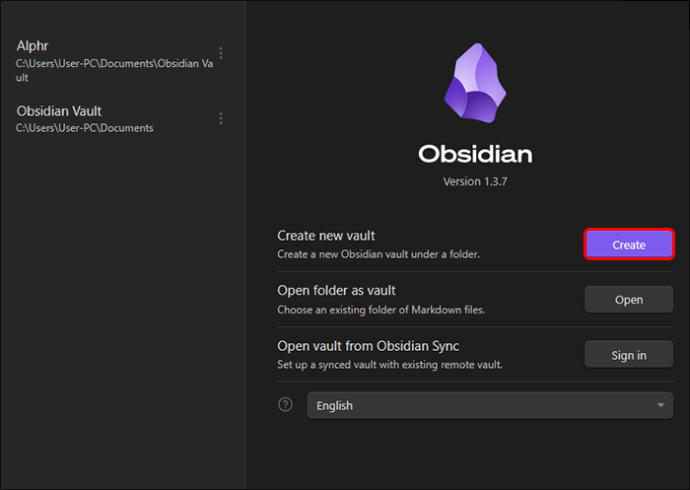
- 'సృష్టించు' ఎంపికపై క్లిక్ చేయండి.
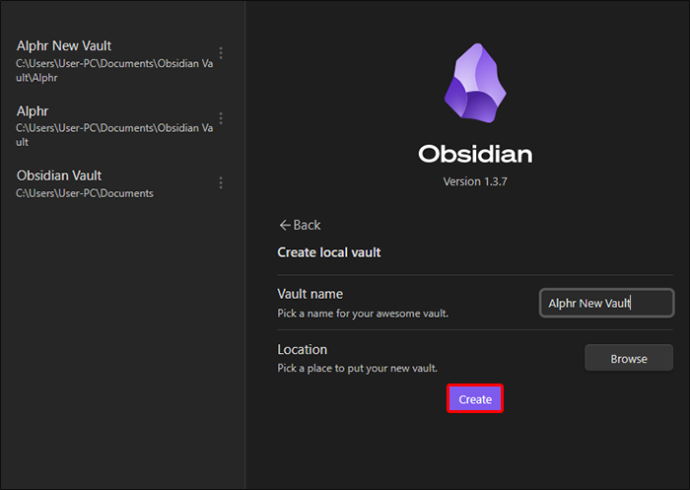
ఖజానా సిద్ధమైన తర్వాత, మీరు గమనిక చేయడం ద్వారా కొనసాగించవచ్చు:
- అబ్సిడియన్ని తెరిచిన తర్వాత, సైడ్బార్లో ఉన్న “+” ఎంపికపై క్లిక్ చేయండి. మీరు “CTRL +N” ఆదేశాన్ని కూడా ఉపయోగించవచ్చు.
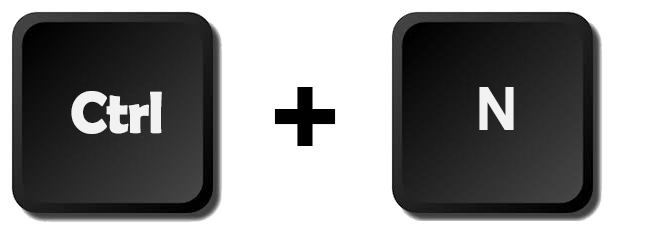
- మీ గమనిక కోసం పేరును టైప్ చేసి, ENTER కీని నొక్కండి.
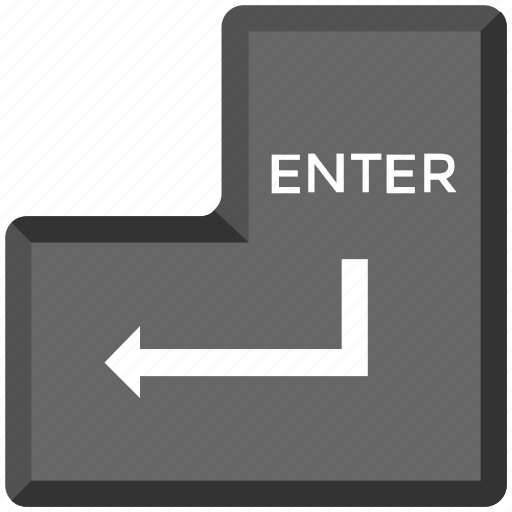
గమనికను సృష్టించిన తర్వాత, మీరు సవరించడం ప్రారంభించవచ్చు మరియు ఇతర గమనికలను లింక్ చేయడం ప్రారంభించవచ్చు. అవి స్వయంచాలకంగా ఖజానాకు సేవ్ చేయబడతాయి.
తరచుగా అడిగే ప్రశ్నలు
మీరు అబ్సిడియన్లో చిత్రాలకు లింక్లను ఉంచగలరా?
దురదృష్టవశాత్తు కాదు. అబ్సిడియన్ చిత్రాల ద్వారా కాకుండా టెక్స్ట్ ద్వారా లింక్లను పొందుపరచడానికి మిమ్మల్ని అనుమతిస్తుంది. అయితే, మీరు చిత్రం కింద గమనికను లింక్ చేయడానికి ఎగువ ఆదేశాలను ఎల్లప్పుడూ ఉపయోగించవచ్చు.
మినిమలిస్ట్ మరియు ఎక్స్పాన్సివ్ రెండూ
అబ్సిడియన్ అనేది ఒక శక్తివంతమైన నోట్-టేకింగ్ మరియు లెర్నింగ్ టూల్, ఇది విభిన్న టెక్స్ట్ ఫైల్ల ద్వారా భావనలు మరియు ఆలోచనలను ఒకదానితో ఒకటి లింక్ చేయడంలో మీకు సహాయపడుతుంది. ప్రక్రియను మరింత వివరంగా చేయడానికి మీరు చిత్రాలను కూడా ఉపయోగించవచ్చు. అయితే, చిత్ర పరిమాణాన్ని మార్చడం అనేది పైన పేర్కొన్న HTML కోడ్లను ఉపయోగించడం. మీరు చిత్రాన్ని సర్దుబాటు చేసిన తర్వాత, మీరు అబ్సిడియన్ యొక్క సాధారణ విధులు మరియు ఫార్ములాను ఉపయోగించి మీ గమనికలను ఒకదానితో ఒకటి కనెక్ట్ చేయవచ్చు. ఇది మీ ఆలోచనలు, భావనలు మరియు మొత్తం అభ్యాస ప్రక్రియను మ్యాప్ చేస్తుంది.
అబ్సిడియన్లో చిత్రాల పరిమాణాన్ని మార్చడం సులభం అని మీరు కనుగొన్నారా? గమనికలను ఒకదానితో ఒకటి లింక్ చేయడం ఎలా? దిగువ వ్యాఖ్య విభాగంలో మాకు తెలియజేయండి.









